הטלפון החכם כבר זמן רב כדי ליצור תמונות באיכות גבוהה וידאו - היתרון של המצלמה המודרנית מאפשר לך לעשות את זה, די ברזולוציה טובה. אבל כדי לאחסן את כל התמונות על הטלפון החכם - לא האפשרות המוצלחת ביותר, שכן עם מספר רב של תמונות, שטח פנוי יהיה במהירות לסיים. מסיבה זו, משתמשים מעוניינים בהפיכת תמונות מ- Android למחשב. וזה יכול להיעשות בדרכים שונות, החל באמצעות כבל USB וסיום עם שירותי ענן חינם. על כל שיטה נתאר בפירוט נוספת, כל כך בזהירות ללמוד את החומר.
שיטה 1: דרך כבל USB
ואני תחילה לשקול את האפשרות נגיש ביותר אשר כבל ה- USB נדרש רק (מומלץ להשתמש בשימוש במכשיר הכלול עם המכשיר). יהיה עליך לחבר את המכשיר הנייד למחשב באמצעות כבל, ולאחר מכן לחכות להתקנה האוטומטית של הנהגים ואת המראה של חלון מיוחד. זה חייב להיות עצר ב "Open Viewer Viewer" אפשרות.
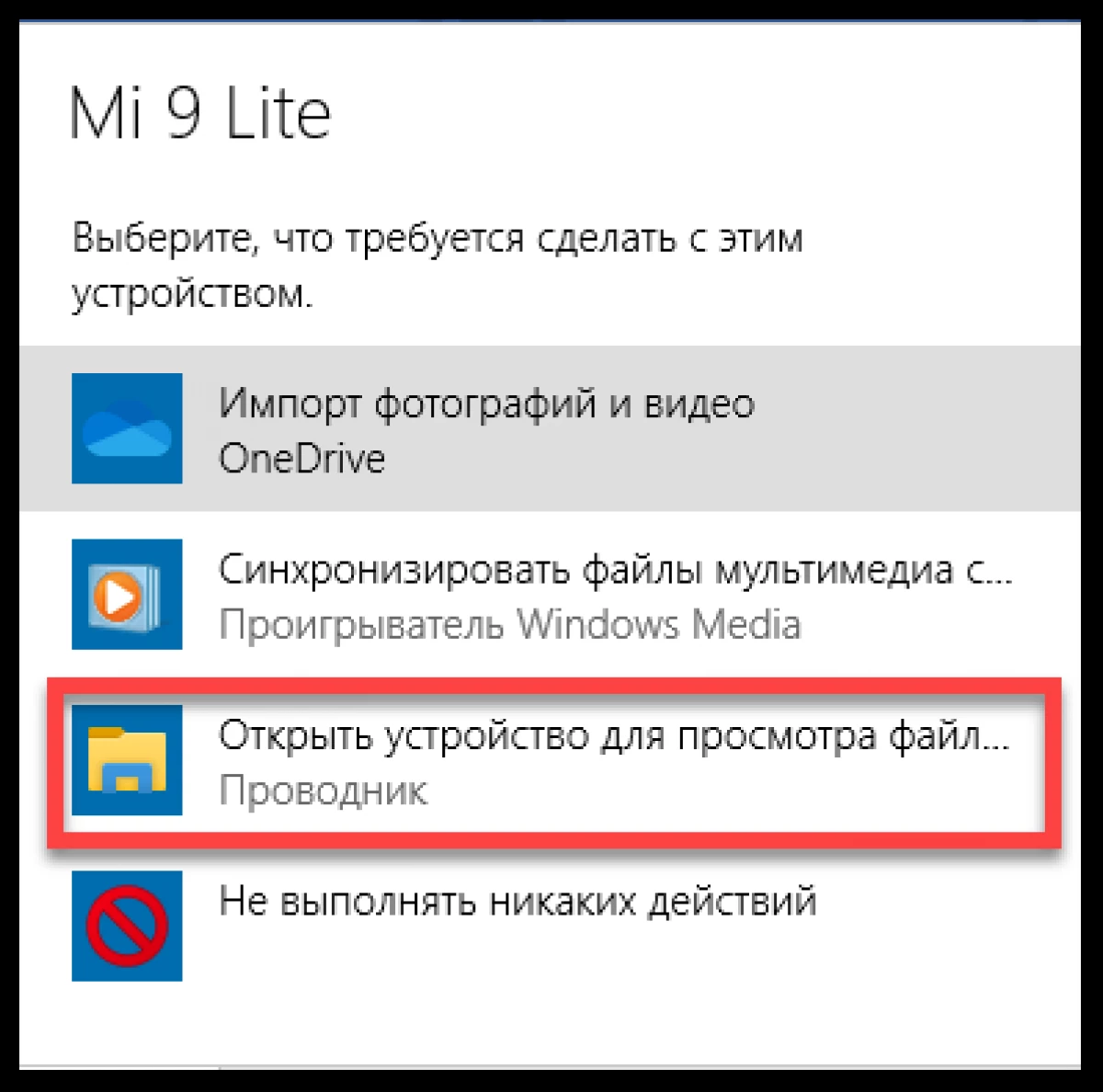
מה לעשות אחר כך? ועכשיו אתה צריך לפתוח את המנצח במחשב ולמצוא את שם הטלפון שלך בלוק שמאל. לאחר שנלחץ על זה, ולאחר מכן לחכות להורדה של כל התיקיות. ביניהם, אתה צריך למצוא את אחד שבו כל התמונות נועדו כולם להעביר. ככלל, יש לו שם DCIM.
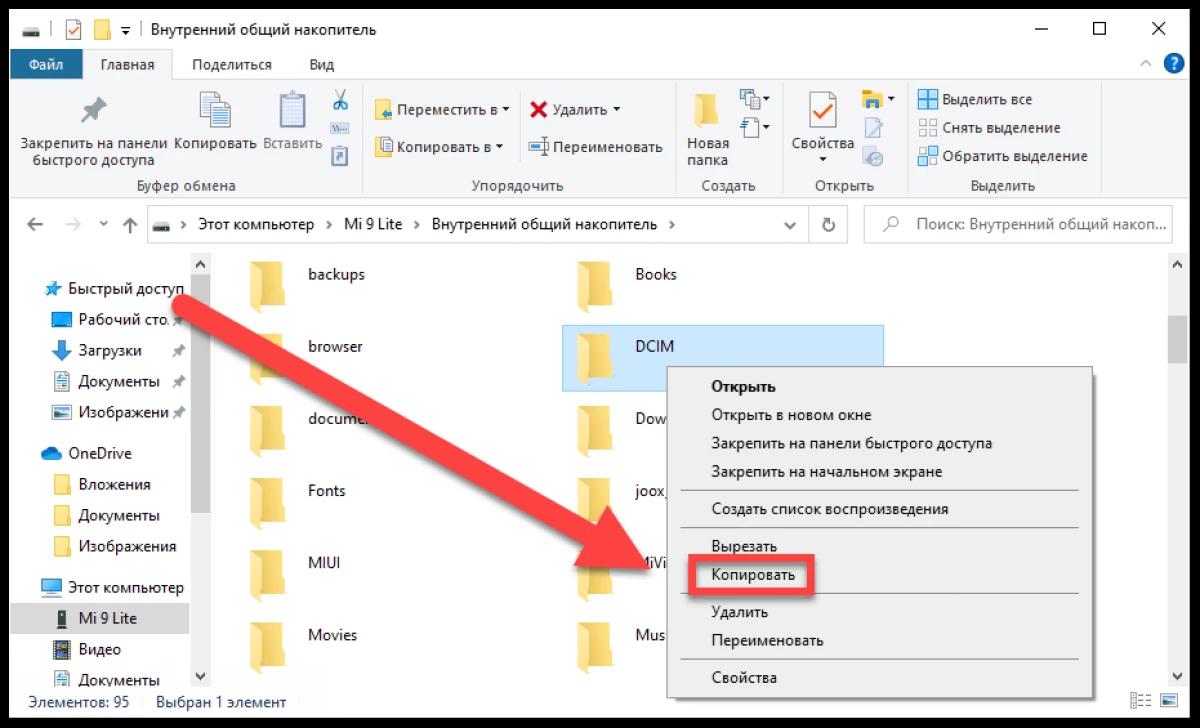
זה נשאר ללחוץ על תיקיית ה- PCM ולאחר מכן בחר את החלון "העתק" בחלון הופיע. יהיה עליך למצוא את המקום של אחסון עתידי של תמונות, ולאחר הכנס את התיקיה שהועתק בעבר. לשם כך, תוכל להשתמש בשילוב המפתח CTRL + V. אם יש יותר מדי תמונות, העותק ייקח כמה דקות.
שיטה 2: עם אחסון הענן
כל אחד יודע כי שירותי ענן מאפשרים לך לאחסן כמות עצומה של מידע על שרתים של אנשים אחרים, ורק האינטרנט וכל התקן (טלפון חכם או מחשב) נדרשים כדי לגשת אליו. אם אנחנו מדברים על אפשרות קלה, מומלץ להשתמש ביישום התמונות של Google מותקן מראש. הנה ההוראה, כיצד להפעיל את ההעברה האוטומטית של כל התמונות לאחסון ענן:
- אנו פותחים את היישום בטלפון ומסכים לתנאי השימוש, וכן מספקים את כל ההרשאות המבוקשות.
- לחץ על סמל הפרופיל הממוקם בפינת המסך.
- בחר באיזה חשבון Google ישמש לעבודה עם השירות (אם יש לך מספר מהם במכשיר).
- עבור אל "הגדרות התמונות של Google".
- לחץ על "טעינה אוטומטית וסינכרון" פריט, ולאחר מכן אנו מתרגמים את המחוון ימינה ליד הקו של אותו שם.

כתוצאה מכך, כל התמונות הזמינות בטלפון יתחילו אוטומטית לאחסון בענן. וכדי לגשת אליהם מהמחשב, יהיה עליך לעבור לאתר הרשמי של השירות ולבצע הרשאה בחשבונך. גם להציג את ההזדמנות לשמור תמונות במחשב.
חָשׁוּב! אם עליך להעביר תמונות מסוימות, בחר אותם בגלריית הטלפון, לחץ על "שלח" ולאחר מכן סמן את האפשרות "הורדה ל- Google".לפיכך, בדקנו כיצד להעביר תמונות מ- Android למחשב. אתה יכול גם להשתמש בכל שליח או רשת חברתית על ידי שליחת תמונות לעצמך. לדוגמה, במברק, צ 'אט "מועדפים" משמש עבור זה. יש לך שאלות נוספות? ובכן, אז באומץ לשאול אותם בהערות להלן!
